
Ⅰ、在GitHub Desktop上登陆账号
- GitHub Desktop上只能用GitHub账户登陆
- 第一次打开GitHub Desktop使会直接有登陆界面出现的,直接用GitHub的账户登陆就好了
- 可以在最上方的菜单,File → Options打开页面登陆 (详细操作见图)

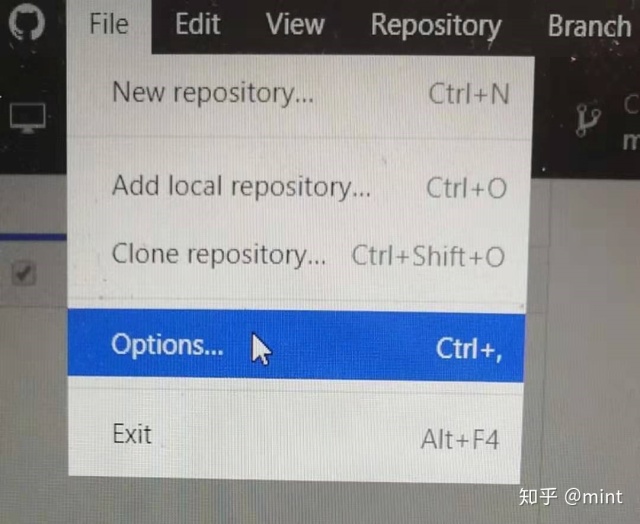
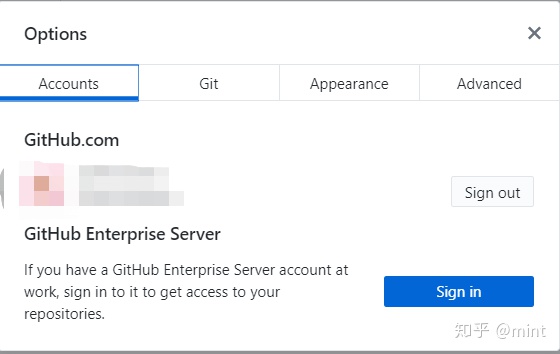
这是已经登陆成功,按sign out是登出。正常登入按http://Github.com的sign in就行了。
Ⅱ、 连接gitee仓库
- 直接导入现有仓库的可以不做这步。在GitHub Desktop中先新建一个项目,用GitHub Desktop创建新项目(File → Create a new repository)
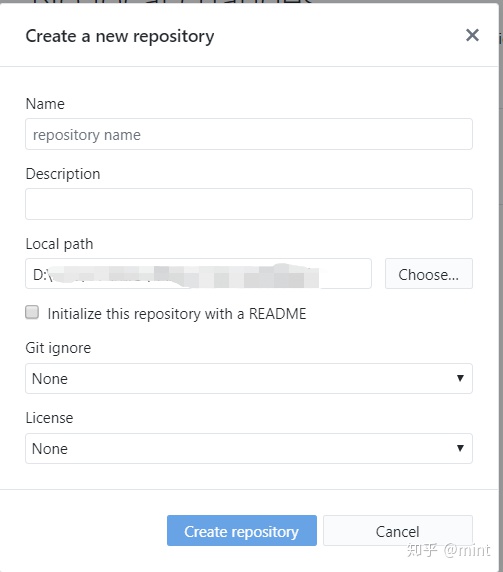
- 填写项目名称在Name
- Description写关于项目的描述,可以不写
- Local path是让你选择一个本地的位置,创建好后,它会在这放你的项目文件
- 在gitee进入要操作的仓库,点击克隆/下载,复制HTTPS
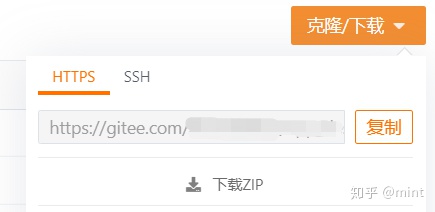
- 在GitHub Desktop中找到File → Clone a repository,选择URL,在下图红框中填入复制的HTTPS,Local path就看这个项目你想放在本地的哪里。
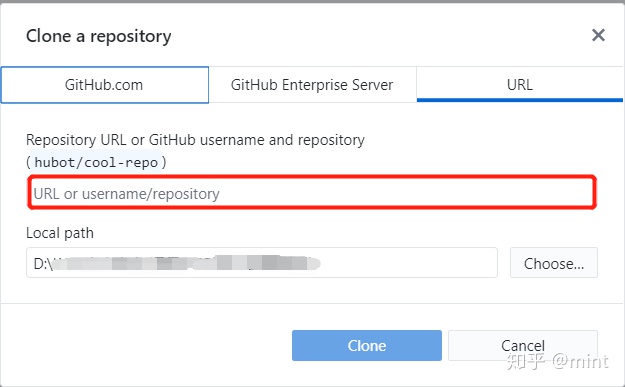
如果要上传GitHub的仓库也一样,找到仓库对应的HTTPS复制粘贴就行。
Ⅲ、同步至gitee仓库
- 将已经在本地的项目进行文件更改,更改后,GitHub Desktop会有你原本的文件和更高文件的对比,没问题就可以上传到gitee了(按Fetch origin上传)。
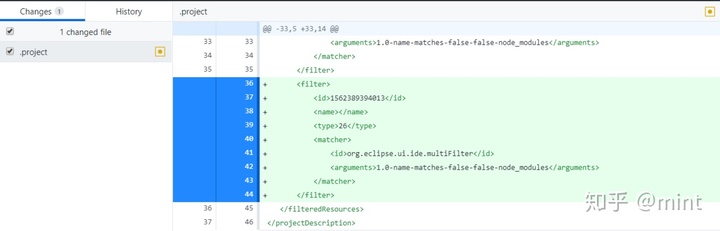






![干货|MIT线性代数课程精细笔记[第二课]](http://pic.xiahunao.cn/干货|MIT线性代数课程精细笔记[第二课])













